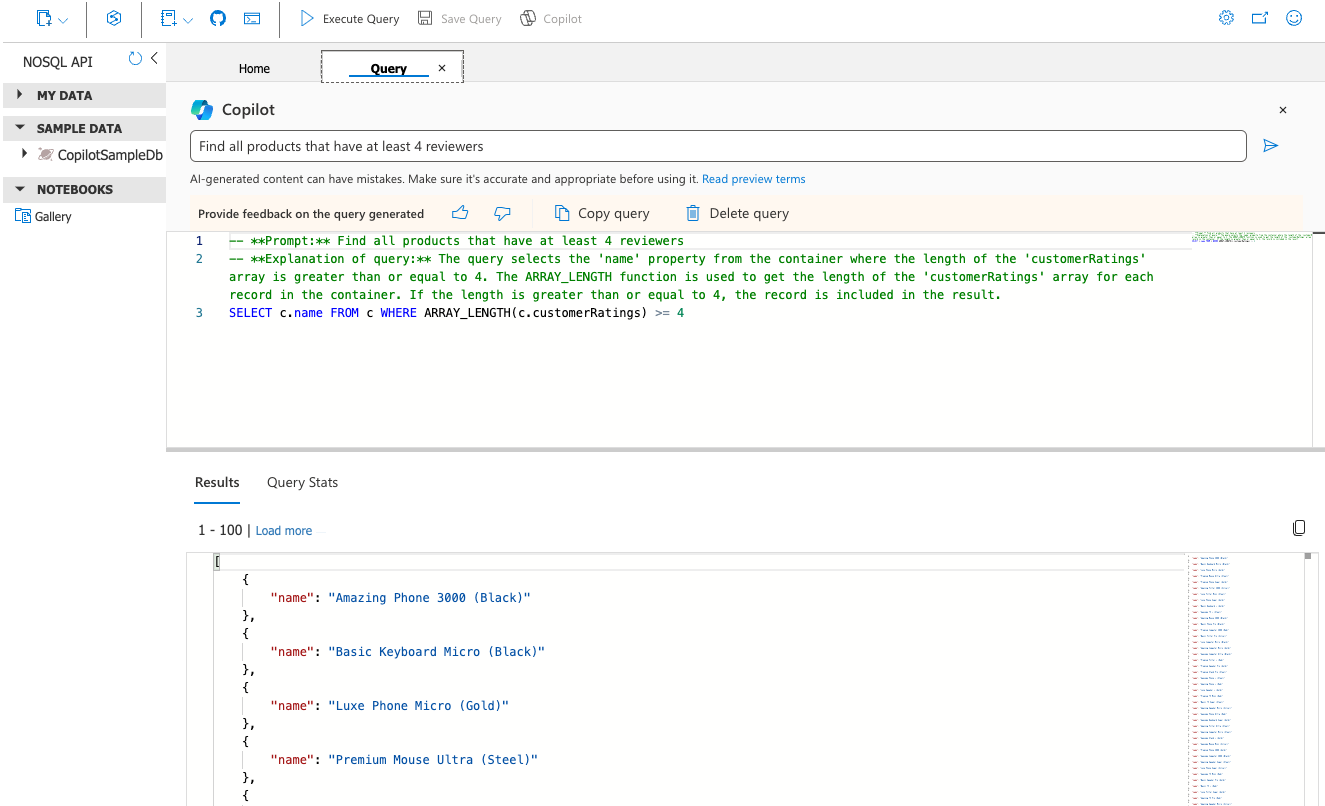Gerar consultas NoSQL com o Microsoft Copilot para Azure no Cosmos DB (visualização)
APLICA-SE A: NoSQL
O Microsoft Copilot para Azure no Cosmos DB (visualização) pode ajudar na criação de consultas do Azure Cosmos DB para NoSQL gerando consultas com base em seus prompts naturais em inglês. O Copilot está disponível para uso na API para o editor de consultas do NoSQL dentro do Data Explorer. Com o Copilot na API para NoSQL, você pode:
- Faça perguntas sobre seus dados como faria em texto ou conversa para gerar uma consulta NoSQL.
- Aprenda a escrever consultas mais rapidamente através de explicações detalhadas da consulta gerada.
Nota
Você pode ver o banco de dados CopilotSampleDb aparecer no Data Explorer. Este é um banco de dados completamente separado gerenciado pela Microsoft e o acesso é fornecido a você (sem custo) como um banco de testes para se familiarizar com o Microsoft Copilot para Azure no Cosmos DB. Esse banco de dados consiste em dados 100% sintéticos criados pela Microsoft e não tem interação ou relações com quaisquer dados que você possa ter no Azure Cosmos DB.
Aviso
Copilot é um recurso de visualização que é alimentado por grandes modelos de linguagem (LLMs). A saída produzida pelo Copilot pode conter imprecisões, enviesamentos ou outro conteúdo não intencional. Isso ocorre porque o modelo que alimenta o Copilot foi treinado em informações da internet e de outras fontes. Como em qualquer modelo de IA generativa, os seres humanos devem rever a saída produzida pelo Copilot antes de usar.
Pré-requisitos
- Uma conta existente do Azure Cosmos DB para NoSQL
- Se você não tiver uma assinatura do Azure, crie uma conta gratuitamente.
- Depois de ter uma assinatura existente do Azure, crie uma nova conta do Azure Cosmos DB para NoSQL.
- Inscreva sua assinatura do Azure no recurso Microsoft Copilot for Azure in Cosmos DB review.
Importante
Revise estes termos de visualização antes de usar a consulta Copilot para NoSQL.
Aceda à funcionalidade
Como funcionalidade de pré-visualização, terá de adicionar o Microsoft Copilot para Azure na pré-visualização do Cosmos DB à sua subscrição do Azure. Uma vez inscrito, você pode encontrar o Microsoft Copilot para Azure integrado com o editor de consultas do Data Explorer.
Navegue até qualquer recurso NoSQL do Azure Cosmos DB.
Selecione Data Explorer no painel de navegação.
Em seguida, abra a experiência do editor de consultas de uma de duas maneiras:
Selecione a Consulta mais rápida com o cartão Copilot na tela de boas-vindas do Data Explorer. Essa opção o levará a um editor de consultas direcionado ao banco de dados e
SampleContainerao contêiner, que contém dados de exemplo para você usar com oCopilotSampleDbCopilot. Esse banco de dados é gerenciado pela Microsoft e não interage nem se conecta a outros bancos de dados.CopoilotSampleDbé gratuito para todos os clientes do Azure Cosmos DB NoSQL.Selecione uma API existente para banco de dados e contêiner NoSQL. Em seguida, selecione Nova Consulta SQL na barra de menus.
Gerar uma consulta
Você pode usar o Copilot para gerar consultas NoSQL a partir de texto em linguagem natural em qualquer contêiner em seu banco de dados.
Verifique se a interface do Copilot está ativada. Você pode habilitar a interface selecionando o botão Copilot no menu do Data Explorer.
Insira um prompt ou pergunta sobre seus dados na área de entrada e, em seguida, acione o prompt. Em seguida, acione a geração de uma consulta NoSQL e explicação no editor de consultas.
Aviso
Como em qualquer modelo de IA generativa, os seres humanos devem rever a saída produzida pelo Copilot antes de usar.
Execute a consulta selecionando Executar consulta no menu do Data Explorer.
Enviar comentários
Usamos o feedback sobre as consultas geradas para ajudar a melhorar e treinar o Copilot. Este feedback é crucial para melhorar a qualidade das sugestões do Copilot.
Para enviar comentários sobre consultas, use o mecanismo de feedback no editor de consultas.
Selecione a opção de feedback positivo ou negativo .
O feedback positivo aciona as ferramentas para enviar a consulta gerada para a Microsoft como um ponto de dados para onde o Copilot foi bem-sucedido.
O feedback negativo aciona uma caixa de diálogo, que solicita mais informações. As ferramentas enviam essas informações e a consulta gerada para a Microsoft para ajudar a melhorar o Copilot.
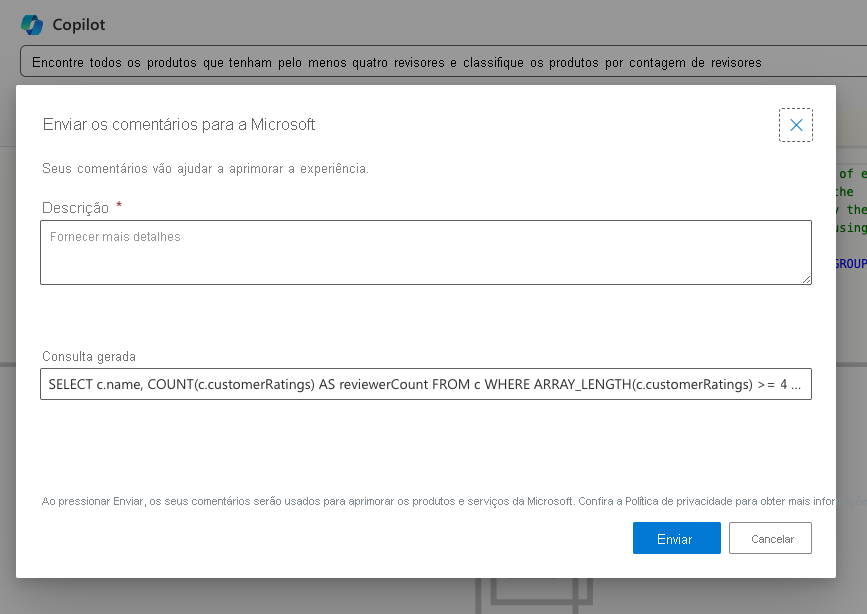
Escreva prompts eficazes
Aqui estão algumas dicas para escrever prompts eficazes.
Ao criar prompts para o Copilot, certifique-se de começar com uma descrição clara e concisa das informações específicas que você está procurando. Se você não tiver certeza da estrutura dos dados, execute a
SELECT TOP 1 - FROM cconsulta para ver o primeiro item no contêiner.Use palavras-chave e contexto que sejam relevantes para a estrutura dos itens em seu contêiner. Esse contexto ajuda o Copilot a gerar consultas precisas. Especifique as propriedades e quaisquer critérios de filtragem da forma mais explícita possível. O copiloto deve ser capaz de corrigir erros de digitação ou entender o contexto, dadas as propriedades dos itens existentes em seu contêiner.
Evite linguagem ambígua ou excessivamente complexa em suas solicitações. Simplifique a pergunta, mantendo a sua clareza. Essa edição garante que o Copilot possa efetivamente traduzi-lo em uma consulta NoSQL significativa que recupera os dados desejados do contêiner.
Os prompts de exemplo a seguir são claros, específicos e adaptados às propriedades de seus itens de dados, tornando mais fácil para o Copilot gerar consultas NoSQL precisas:
Show me a productShow all products that have the word "ultra" in the name or descriptionFind the products from JapanCount all the products, group by each categoryShow me all names and prices of products that reviewed by someone with a username that contains "Mary"